5 способов конвертировать FLAC в MP3 бесплатно
Если вы являетесь поклонником превосходного качества звука, то FLAC - это, несомненно, ваш формат. Однако если плеер, которым вы обычно пользуетесь, не открывает этот тип аудио, единственным выходом для вас будет конвертировать FLAC в MP3 или другой аудио формат.
FLAC (Free Lossless Audio Codec) - это аудиоформат без потерь, разработанный для сохранения оригинального качества при уменьшении размера файла.
В этой статье мы расскажем вам, как конвертировать из FLAC в MP3, и объясним разницу между FLAC и другими популярными аудиоформатами - MP3, WAV и ALAC. Если вы стремитесь к широкой совместимости или просто хотите сэкономить место для хранения, мы поможем вам.
5 лучших MP3 аудио конвертеров: тааблица
| Программа | ОС | Выходные форматы | Пакетная обработка | Рейтинг |
|---|---|---|---|---|
| Audacity |
Windows
macOS
Linux
|
WAV, MP3, OGG, MP2, AC3, AMR, Opus, WMA | Нет | 5.0 |
| Format Factory |
Windows
|
MP3, WMA, M4A, WAV, AAC, DTS, MMF, M4R, MP2, OGG, WV | Да | 4.7 |
| 1-Click Video Converter |
Windows
|
MP3, WMA, M4A, WAV, AAC, DTS, MMF, M4R, MP2, OGG, WV | Да | 4.5 |
| Convertilla |
Windows
|
3GP, MP3, AAC | Да | 4.5 |
| CloudConvert |
Онлайн
|
AAC, AIFF, M4A, MP3, WAV, WMA | 5 параллельных конверсий для бесплатных аккаунтов | 4.2 |

Как мы выбирали конвертеры FLAC в MP3
Вот некоторые ключевые критерии, которыми мы руководствовались в процессе выбора аудио конвертеров:
- Скорость конвертирования. Хороший конвертер аудио должен обеспечивать приемлемую скорость без ущерба для качества выходных файлов.
- Пакетная обработка. Программа или онлайн сервис должны позволять конвертировать несколько файлов FLAC одновременно.
- Поддерживаемые форматы. Универсальный конвертер файлов должен поддерживать широкий спектр аудиоформатов, обеспечивая совместимость с различными устройствами.
Способ 1. Audacity
Audacity - это бесплатное приложение для записи звука и редактирования, поддерживающее множество форматов файлов, включая FLAC.
Как использовать Audacity для преобразования FLAC в MP3 или другие форматы:
- Скачайте аудио конвертер с официального сайта и установите ее на компьютер. Запустите приложение.
- Откройте меню «Файл» и выберите «Открыть» из выпадающего списка. Выберите файлы FLAC и добавьте их в программу.
- Теперь вы можете перейти на вкладку «Редактировать» и при необходимости внести некоторые изменения.
- Снова нажмите «Файл», затем «Экспорт» и «Экспорт аудио». Здесь вы можете выбрать конвертацию FLAC в WAV, MP3 или другой формат.
- Выберите выходную папку и измените имя файла. Нажмите кнопку «Сохранить».
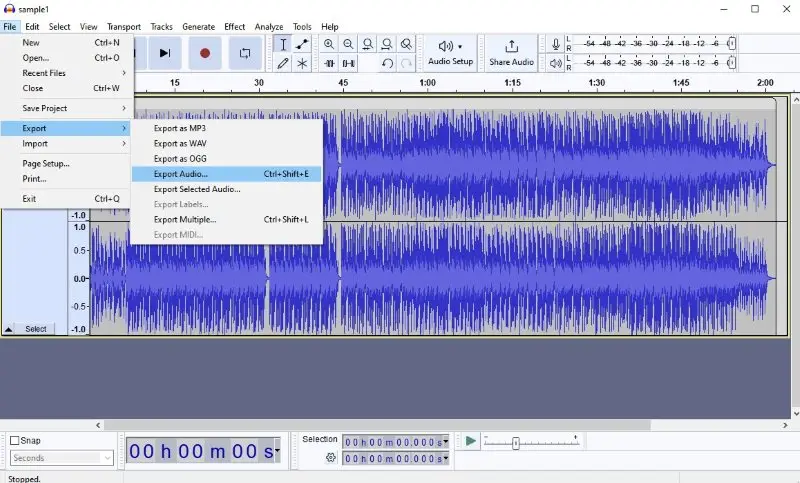
Плюсы:
- Универсальная программа для записи звука и конвертер аудио в одном;
- Программное обеспечение с открытым исходным кодом;
- Доступно для Windows, macOS и Linux;
- Широкая поддержка аудио форматов;
- Многодорожечное редактирование аудио.
Минусы:
- Нет пакетной обработки .
Способ 2. FormatFactory
FormatFactory - это универсальный видео и аудио конвертер, поддерживающий широкий спектр медиа форматов.
Как FLAC перевести в MP3 в FormatFactory:
- Скачайте бесплатный конвертер FLAC с официального сайта и следуйте инструкциям по установке.
- Запустите конвертер в MP3 и выберите «Аудио», чтобы открыть опции конвертирования. Выберите нужный формат вывода.
- Нажмите кнопку «Добавить файл» или перетащите файлы FLAC в окно.
- Настройте параметры вывода и нажмите «OK».
- Нажмите кнопку «Старт», чтобы запустить процесс конвертирования.
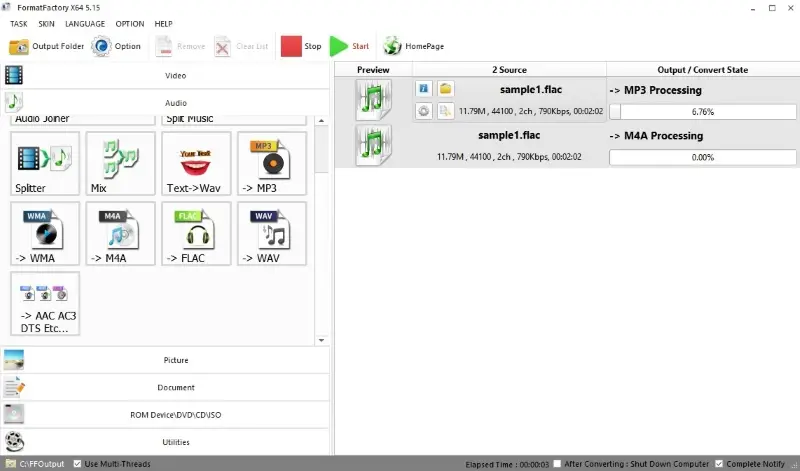
Плюсы:
- Бесплатный аудио и видеоконвертер для ПК;
- Пакетное преобразование;
- Настройки качества вывода.
Минусы:
- Сбои при работе с большими файлами;
- Устаревший интерфейс.
Способ 3. 1-Click Video Converter
1-Click Video Converter - это мощное бесплатное приложение для macOS, позволяющее изменять форматы различных мультимедийных файлов.
Как конвертировать FLAC в MP3 на Маке:
- Скачайте и установите видео и аудио конвертер на компьютер. Откройте приложение.
- Нажмите «Добавить файл», чтобы импортировать аудиофайл FLAC.
- В поле «Профиль» выберите «Общее аудио» и найдите нужный формат в выпадающем списке.
- В области «Destination» выберите папку для сохранения файла после конвертации.
- Когда все настройки будут отрегулированы, нажмите кнопку «Конвертировать».
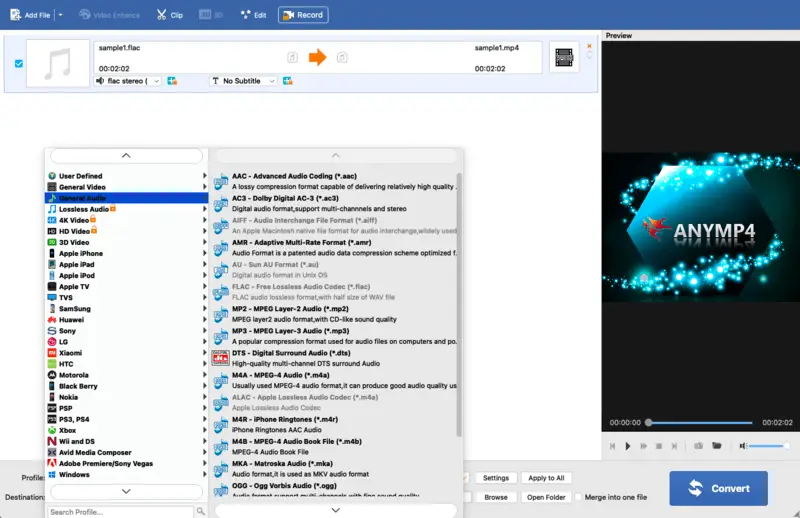
Плюсы:
- Этот аудио конвертер удобен в использовании и может быть загружен бесплатно.
- Он поддерживает широкий спектр форматов, включая WAV, MP3, MKA, OGG и многие другие.
- Пользователям предоставляется возможность настраивать параметры видео в соответствии со своими предпочтениями.
Минусы:
- Этот конвертер видео и аудио предназначен исключительно для пользователей macOS.
Способ 4. Convertilla
Convertilla - это бесплатная и простая в использовании программа, которая поможет вам конвертировать различные аудиоформаты, включая FLAC.
Как перевести FLAC в MP3 с помощью программы Convertilla:
- Установите конвертер в MP3 на компьютер и откройте его с рабочего стола или из меню «Пуск».
- Нажмите кнопку «Открыть» и выберите файл, который вы хотите преобразовать. Вы также можете выбрать всю папку.
- Выберите один из поддерживаемых выходных форматов: MP3, 3GP или AAC. При необходимости настройте параметры размера и качества.
- Нажмите кнопку «Конвертировать». После завершения процесса вы получите уведомление об этом во всплывающем окне.
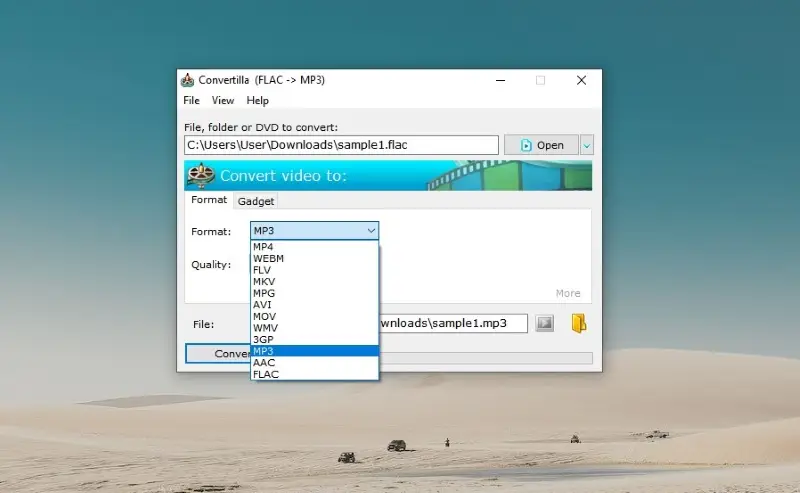
Плюсы:
- Конвертируйте несколько FLAC файлов в MP3 сразу;
- Быстрая скорость преобразования аудио;
- Предустановки для различных устройств.
Минусы:
- Отсутствие дополнительных настроек вывода;
- Ограниченные выходные форматы;
- Устаревший интерфейс.
Способ 5. CloudConvert
CloudConvert - это онлайн аудио конвертер, позволяющий пользователям конвертировать файлы между различными форматами без необходимости установки какого-либо программного обеспечения.
Как использовать онлайн конвертер аудио CloudConvert:
- Откройте веб-браузер и перейдите на веб-сайт CloudConvert.
- Нажмите кнопку «Выбрать файл» или перетащите аудиозапись прямо на страницу. Также можно использовать импорт из Google Drive, Dropbox или по URL-адресу.
- Выберите нужный формат вывода.
- У вас будет возможность настроить дополнительные параметры, такие как качество, битрейт или другие параметры.
- Нажмите кнопку «Конвертировать». Сервис начнет конвертировать ваши файлы в указанный формат.
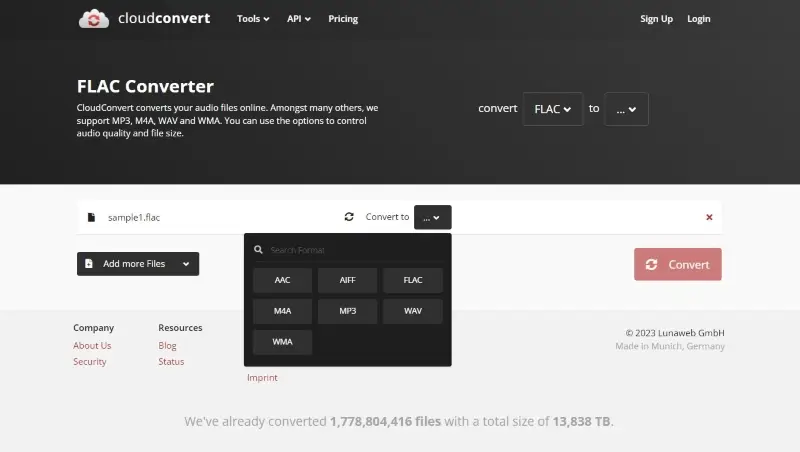
Плюсы:
- Доступ к онлайн конвертеру аудиофайлов с любого устройства с подключением к Интернету;
- Нет необходимости устанавливать дополнительное программное обеспечение;
- Широкий спектр поддерживаемых форматов, включая менее популярные, такие как AIFF.
Минусы:
- Только 25 бесплатных конвертаций в день.
FLAC или MP3
FLAC (Free Lossless Audio Codec) и MP3 (MPEG-1 Audio Layer III) - два популярных формата аудиофайлов, каждый из которых имеет свой собственный набор характеристик.
| FLAC | MP3 | |
|---|---|---|
| Сжатие | Без потерь, сохраняет полное оригинальное качество звука. | С потерями, при передаче с потерями качество звука несколько снижается. |
| Качество | Высокое качество звука, подходящее для тех, кому важна точность воспроизведения. | Хорошее качество звука, но сжатие может привести к некоторой потере деталей. |
| Размер | При больших размерах файлов они занимают меньше места. | Меньший размер файлов благодаря сжатию с потерями. |
| Битрейт | Варьируется и зависит от сложности аудио. | Выбирается пользователем, но обычно ниже, чем MP3. |
| Совместимость | Может не так широко поддерживаться. | Универсальная поддержка на большинстве устройств. |
| Лицензия | Открытый исходный код, лицензия не оплачивается. | Запатентованные технологии и некоторые кодировщики/декодировщики могут требовать платы за коммерческое использование. |
В итоге FLAC предлагает качество без потерь, что делает его подходящим для архивирования и критического прослушивания, в то время как MP3 более практичен для повседневного использования, особенно в сценариях, где важны место для хранения и совместимость.
FLAC или WAV
WAV (Waveform Audio File Format) - популярный аудиоформат, разработанный компаниями Microsoft и IBM.
| FLAC | WAV | |
|---|---|---|
| Сжатие | Без потерь, уменьшает размер файла без потери качества звука. | Несжатый формат, сохраняющий оригинальное качество звука. |
| Размер | Меньшие файлы благодаря сжатию без потерь. | Большие размеры файлов из-за отсутствия сжатия. |
| Редактирование | Подходит для редактирования аудио. | Идеально подходит для редактирования и обработки аудио благодаря своей несжатой природе. |
| Лицензия | Открытый исходный код и бесплатное использование. | Некоторые запатентованные расширения (например, Broadcast Wave Format) могут иметь особые лицензионные требования. |
В целом, FLAC предпочтительнее для эффективного хранения высококачественных аудиофайлов, особенно для личного прослушивания. WAV обычно используется в профессиональном музыкальном производстве и в ситуациях, когда абсолютное качество звука имеет первостепенное значение, несмотря на больший размер файлов.
ALAC или FLAC
ALAC (Apple Lossless Audio Codec) - это формат сжатия звука, предназначенный для сжатия данных без потери качества.
| FLAC | ALAC | |
|---|---|---|
| Лицензия | С открытым исходным кодом и безвозмездно. | Собственный формат компании Apple. |
| Поддержка платформ | Широко поддерживается в различных операционных системах. | В первую очередь ассоциируется с устройствами на базе iOS. |
| Сервисы для стрима | Некоторые сервисы потокового вещания предлагают FLAC в качестве варианта потоковой передачи без потерь. | Используется Apple Music в качестве опции потокового аудио без потерь. |
Оба формата обеспечивают качество звука без потерь, и выбор может зависеть от требований конкретной платформы. FLAC предпочитают за его широкую совместимость, в то время как ALAC - естественный выбор для тех, кто глубоко интегрирован в экосистему Apple.
Советы по конвертированию файлов FLAC в MP3
- Используйте медиаплеер, поддерживающий FLAC, MP3, WAV и другие медиаформаты.
- Если вы хотите уменьшить размер файла, используйте менее требовательный к объему данных формат, например MP3.
- Чтобы сохранить высокое качество, конвертируйте аудио FLAC в форматы без потерь, такие как ALAC или WAV.
- Перед отправкой файлов через Интернет или передачей с одного устройства на другое следует сжать файлы.
- Проверьте разрядность и частоту дискретизации исходного аудио, чтобы определить наилучшие параметры качества для преобразованного файла.
- Всегда сохраняйте копию исходных файлов, особенно если место для хранения не представляет особой проблемы.
Советы по конвертации FLAC
- Какие параметры MP3 лучше всего подходят для высококачественного преобразования из FLAC?
- Для достижения наилучшего баланса при конвертировании FLAC в MP3 используйте битрейт 256 или 320 кбит/с. Чем выше битрейт, тем лучше качество звука, но и больше размер файла.
- Можно ли пакетно конвертировать файлы FLAC в MP3 с помощью инструментов командной строки?
- Да, попробуйте FFmpeg или SoX для преобразования нескольких файлов FLAC в MP3. Эти инструменты очень настраиваемы и позволяют изменять такие параметры, как битрейт и формат вывода.
- Как обеспечить сохранение тегов ID3?
- Многие инструменты преобразования, например Audacity или dBpoweramp, могут сохранять теги ID3. Убедитесь, что вы выбрали опцию сохранения метаданных в настройках выбранного вами программного обеспечения.
Заключение
Вот и все! Мы рассказали, как конвертировать FLAC в MP3, WAV и другие аудио форматы. Теперь вы можете легко слушать любимую музыку в выбранном вами формате.
Важно помнить, что качество звука в некоторых форматах может быть ниже, чем в других, поэтому обязательно выбирайте формат, наиболее подходящий для ваших нужд.
Мы надеемся, что эта статья предоставила вам информацию, необходимую для переноса аудио в формате FLAC и прослушивания любимых мелодий в том виде, в котором вы хотите. Наслаждайтесь!


